Долго загружается Windows? Решаем проблему
Большинство пользователей жалуются, что операционная система грузится долго. Если у вас старый PC, непроизводительный процессор, в обрез оперативной памяти и медленный жесткий диск, то вся проблема обычно кроется в компьютерном «железе». Решить эту аппаратную неувязку можно путем модернизации ПК или покупки нового.
Обычно сложности с загрузкой ОС возникают на программном уровне, замедлять работу могут как сторонние программы, так и неправильно установленные и настроенные драйвера Windows. Поэтому стоит рассмотреть именно этот аспект проблемы.
Сервисный центр Рекомп профессионально занимается апгрейдом компьютеров и настройкой операционных систем, поэтому часто сталкивается с подобным обращением клиентов. Данная статья раскроет причины ненормальной медленной загрузки Windows.
Обзор причин, почему долго загружается Windows
Не стоит спешить переустанавливать операционную систему, сначала следует разобраться в возможных неполадках.
1. Заполнен HDD
Проверьте, насколько забит жесткий диск. Если он завален информацией под завязку, т.е. практически не остается свободного места, то файл подкачки не может расширяться в достаточной мере. Переписывая информацию небольшими блоками, HDD создает причину для торможения системы.
Удалите все ненужные файлы, фильмы, библиотеки образов и инсталляционных модулей, и вы заметите значительный прогресс. Максимально очистите системный диск «С». Если жалко что-то выкинуть в корзину, перенесите информацию на облачное хранилище или на другой носитель.
2. Очистка реестра
После удаления программ в системном реестре остаются неиспользуемые записи, система завалена временными файлами. Этот хлам влияет на ее быстродействие. Давайте ее почистим.
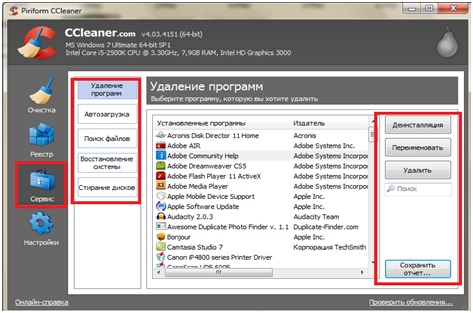
Для удаления программного мусора из операционки мы советуем использовать популярную бесплатную утилиту CCleaner. Это приложение быстро очистит Windows от старого софта и удалит ненужные записи из реестра. Быстродействие должно увеличиться. Если нет, то идем дальше.
3. Настройка автозагрузки
Вместе с системными файлами загружаются и некоторые внешние программы. Вы могли не обратить внимания, и разрешить автозагрузку при инсталляции. Вышеупомянутая утилита CCleaner имеет в пакете средство удаления программ с автозапуска. Однако вы можете справиться с этим заданием средствами Windows.
Нажимаете кнопку «Пуск» и выбираете «Выполнить». После клика на эту кнопку откроется окно ввода команды. Набираете msconfig и жмете «Ok».
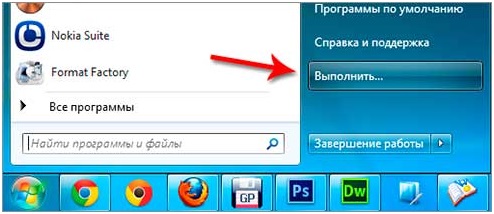
В открывшемся окне есть несколько вкладок, выбираете «Автозагрузка». Появится перечень программ и приложений, которые запускаются вместе с операционной системой. Снимаете галочки с ненужных, и они уже не будут загружаться при следующем включении компьютера.
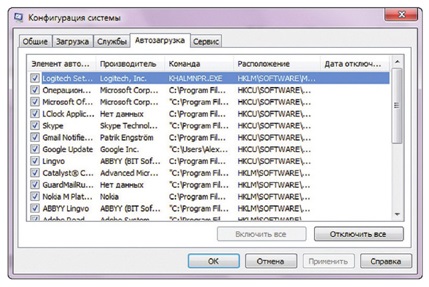
Системные модули лучше не трогать. Их можно узнать по размещению в папке по пути C:\Windows\System32. Если вы не знаете назначение компонента, делайте деактивацию постепенно. Отключив один модуль, перезагрузитесь и оцените результат. И так далее, снижайте до минимума активные утилиты.
В том же окне msconfig (настройка Windows) есть вкладка «Службы». Аналогичная процедура предыдущей позволяет отменить запуск вспомогательных средств системы. Удобно выбрать «Не отображать службы Майкрософт», поставив галочку в соответствующий пункт меню.
Работающие процессы отображаются в окне Диспетчера задач, который вызывается сочетанием клавиш Ctrl+Alt+Delete.
После отключения служб потребуется перезагрузка. Нажимаете кнопку. Появится окно уведомления о проведенных изменения, где Вам следует поставить галочку, чтобы система не запускала настройку при перезагрузке.
4. Вредоносное ПО
Существует масса вирусов, тормозящих загрузку компьютера. Используйте программу-антивирус, чтобы оптимизировать быстродействие ПК. Выбор таких комплексов широк, и это тема отдельной статьи. Например, Microsoft поддерживает бесплатный антивирус Security Essentials. Советуем периодически проверять устройство лечащей утилитой Dr.Web CureIt. Скачивается она бесплатно, постоянно обновляется и содержит последние сигнатуры вирусов.

5. Чистим от пыли
Внутри блока компьютера собирается пыль, которая мешает нормальной работе вентиляторов и свободной циркуляции воздуха. В результате микросхемы перегреваются и тормозят процессы. Простая работа пылесосом внутри корпуса ПК поможет быстродействию вашей цифровой техники.
Итак, надеемся, что проведя эту последовательность операций, вы сможете восстановить быстрый запуск Windows. Нет? Тогда ждем звонка!

